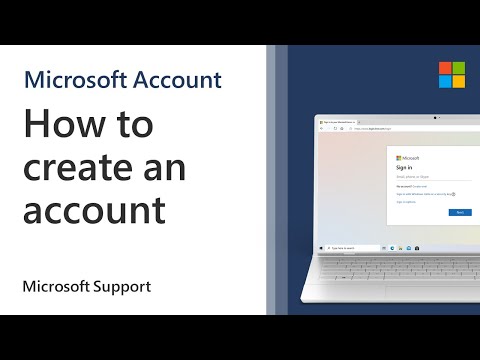Šis „wikiHow“moko, kaip nustatyti ir tinkinti „iCloud“šeimos bendrinimą. Kad galėtumėte įjungti bendrinimą su šeima, meniu „iTunes & App Store“turėsite atnaujinti mokėjimo nustatymus.
Žingsniai
1 dalis iš 2: Mokėjimo nustatymų atnaujinimas

Žingsnis 1. Atidarykite „iPhone“nustatymus
Norėdami tai padaryti, bakstelėkite pilką krumpliaračio piktogramą viename iš pagrindinių ekranų (ji taip pat gali būti aplanke pavadinimu „Utilities“).

Žingsnis 2. Pereikite prie ketvirtosios parinkčių grupės ir pasirinkite „iTunes“ir „App Store“

Žingsnis 3. Bakstelėkite „Apple ID“
Tai yra puslapio viršuje. Jei nesate prisijungę prie „Apple ID“šiame „iPhone“, palieskite Prisijungti čia.

Žingsnis 4. Bakstelėkite Peržiūrėti „Apple ID“
Jei nebuvote prisijungę prie „Apple ID“, pirmiausia turėsite įvesti „Apple ID“el. Pašto adresą ir slaptažodį.

5 veiksmas. Įveskite „Apple ID“slaptažodį
Jei įjungėte „Touch ID“, čia galite peržiūrėti savo paskyros nustatymus naudodami piršto atspaudą.

Žingsnis 6. Pasirinkite Mokėjimo informacija

Žingsnis 7. Pasirinkite mokėjimo tipą
Tinkamos parinktys yra šios:
- Viza
- „MasterCard“
- Amex
- Atrasti

Žingsnis 8. Pereikite prie skyriaus „Informacija apie kortelę“ir įveskite kortelės duomenis
Tai apima:
- Jūsų kortelės numeris
- Jūsų kortelės saugos kodas
- Jūsų kortelės galiojimo laikas

9 veiksmas. Patikrinkite savo atsiskaitymo informaciją
Jei čia pateikta informacija neatitinka jūsų dabartinio atsiskaitymo adreso, turėsite atnaujinti atitinkamą informaciją.

Žingsnis 10. Bakstelėkite Atlikta
Tai yra viršutiniame dešiniajame ekrano kampe. Dabar galite nustatyti šeimos bendrinimą.
2 dalis iš 2: Šeimos bendrinimo nustatymas

Žingsnis 1. Grįžkite į nustatymų meniu
Norėdami tai padaryti, gali tekti dar kartą paliesti Atlikta, tada - <Nustatymai.

Žingsnis 2. Bakstelėkite „iCloud“
Tai yra ketvirtoji variantų grupė.

Žingsnis 3. Bakstelėkite Nustatyti šeimos bendrinimą
Jei dar nesate prisijungę prie „iCloud“paskyros, turėsite tai padaryti paliesdami Prisijungti ir įvesdami „Apple ID“su pridedamu slaptažodžiu.

Žingsnis 4. Bakstelėkite Pradėti

Žingsnis 5. Bakstelėkite Tęsti
Tai darydami prisiimate „Šeimos organizatoriaus“atsakomybę, o tai reiškia, kad visi sąskaitos mokėjimai ir įgaliojimai bus atliekami per jūsų paskyrą.

Žingsnis 6. Dar kartą bakstelėkite Tęsti

Žingsnis 7. Bakstelėkite Bendrinti savo vietą
Jei kol kas nenorite palikti savo vietos anoniminės, pasirinkite Ne dabar.

Žingsnis 8. Bakstelėkite Pridėti šeimos narį
Norėdami tai padaryti, turite turėti bent vieną kitą šeimos narį, kuris turi ir „iPhone“, ir veikiantį „Apple ID“.

Žingsnis 9. Įveskite savo šeimos nario el. Pašto adresą į pateiktą lauką

Žingsnis 10. Bakstelėkite Kitas
Tai yra viršutiniame dešiniajame ekrano kampe.

Žingsnis 11. Vykdykite ekrane pateikiamas telefono instrukcijas
Išsiuntęs kvietimą, jūsų pasirinktas šeimos narys turės priimti jūsų kvietimą, kad galėtų prisijungti prie jūsų šeimos bendrinimo paskyros.